导入maven项目
设置maven(全局)
为了不然才转idea的码友们重复我犯过的错,我这儿截图步骤说明下:
- 这里是列表文本这里是列表文本idea的设置有两种:全局,局部(我这么叫的,反正只是一个区分而已)
第一步再导入maven项目的时候,我们需要像eclipse那样配置下maven,但是配置的时候记住不能先导入了在配置,一定要先全局配置了在进行导入(不然导入后idea回去拉取maven信息)
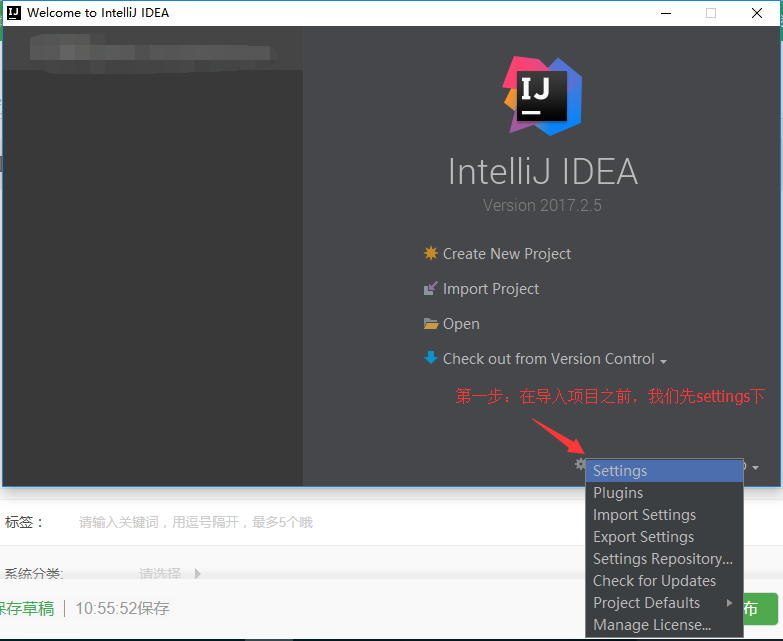
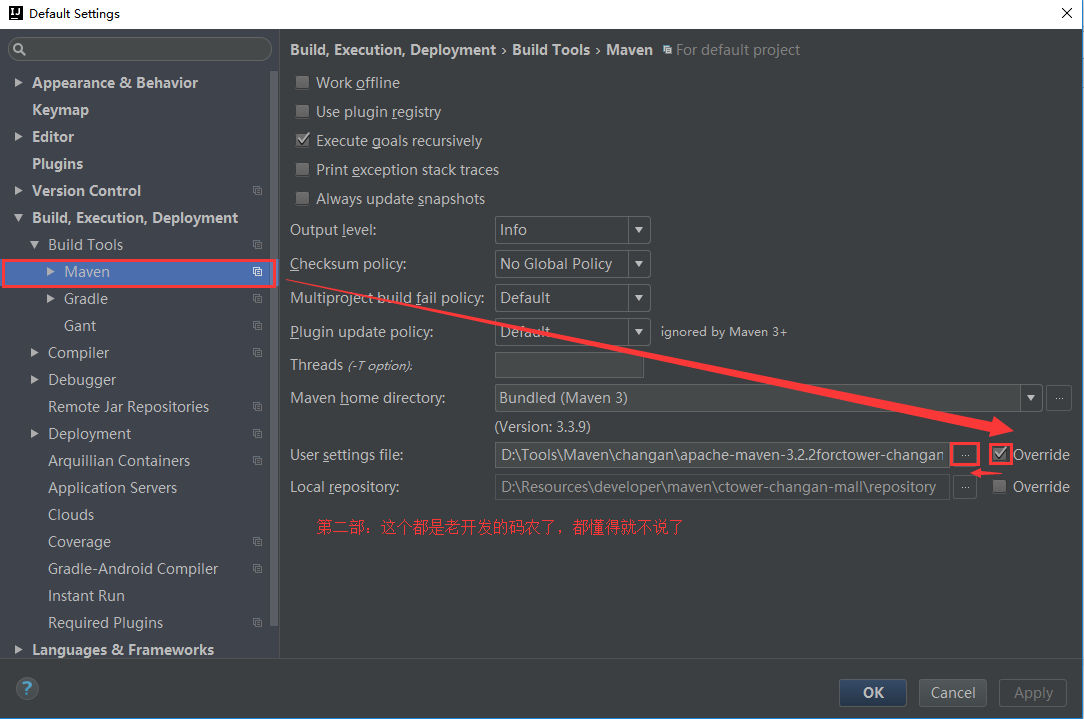
第二步进行项目导入(跟eclipse差不多的,就略过了,看看导入完成后的)
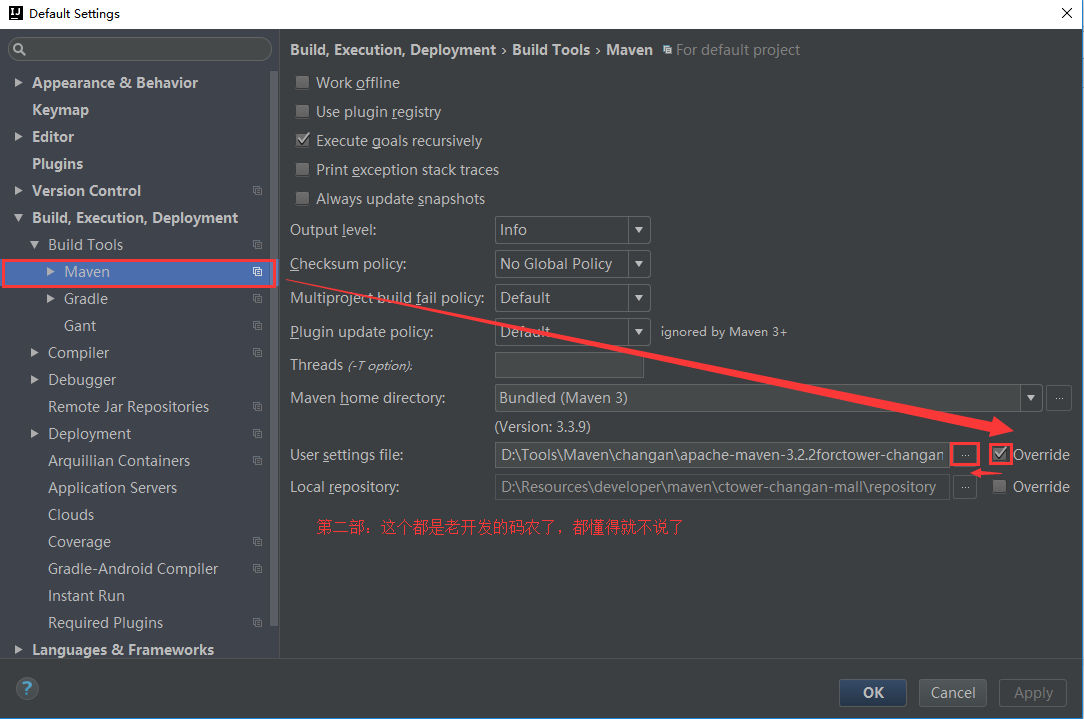
配置svn
项目有了,现在就需要配置下svn。
第一步 安装svn(都是老码农,svn的安装就不说了),我也是安装过svn客户端的人,但是貌似idea不能直接使用(因为我的svn客户端漏了一个插件)。
所以安装了客户端的朋友我们现在需要重新点击安装程序 修改点东西,具体操作如图:
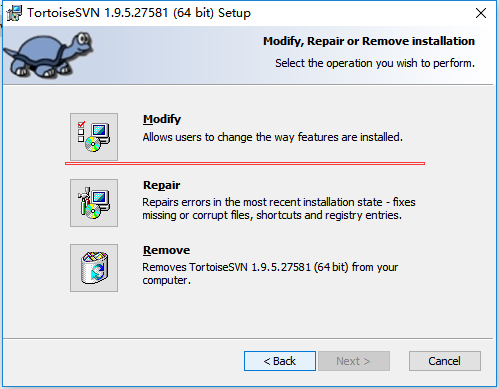
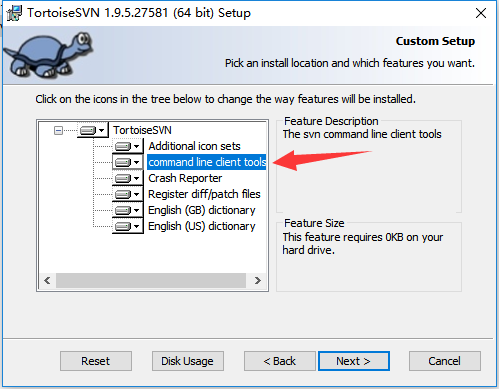
上面的操作做完了,我们的idea就能识别了这个svn了。接下来是配置idea里面的东东,跟eclipse的差不多。 可以使用快捷键(ctrl+alt+s)进入配置界面,然后找到“version control”菜单,然后再找到“subversion”菜单项。指定“use command line client” svn客户端执行文件。
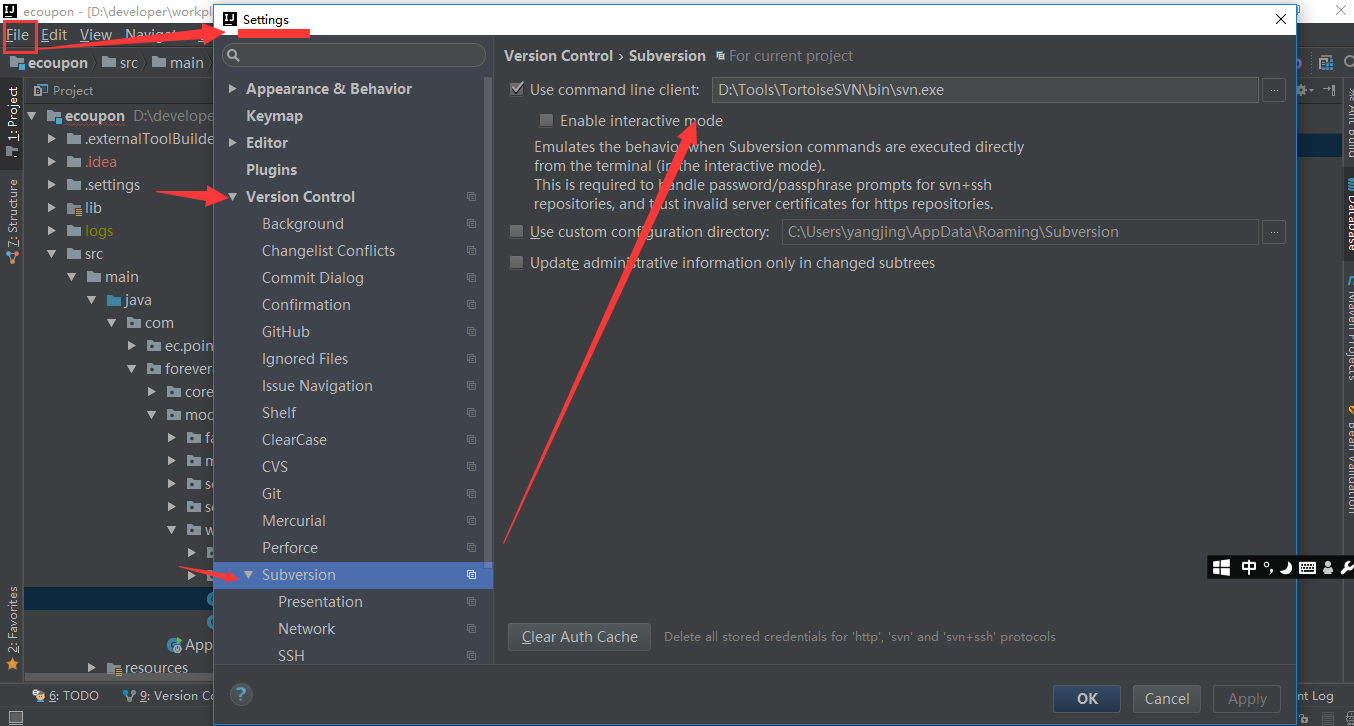
让maven(spring boot)项目跑起来
我这儿跑不起来,因为启动的时候提示错误(缺包)。
Connected to the target VM, address: '127.0.0.1:53114', transport: 'socket'
java.lang.NoClassDefFoundError: javax/servlet/Filter
at java.lang.Class.getDeclaredMethods0(Native Method)
at java.lang.Class.privateGetDeclaredMethods(Class.java:2701)
at java.lang.Class.privateGetMethodRecursive(Class.java:3048)
at java.lang.Class.getMethod0(Class.java:3018)
at java.lang.Class.getMethod(Class.java:1784)
at sun.launcher.LauncherHelper.validateMainClass(LauncherHelper.java:544)
at sun.launcher.LauncherHelper.checkAndLoadMain(LauncherHelper.java:526)
Caused by: java.lang.ClassNotFoundException: javax.servlet.Filter
at java.net.URLClassLoader.findClass(URLClassLoader.java:381)
at java.lang.ClassLoader.loadClass(ClassLoader.java:424)
at sun.misc.Launcher$AppClassLoader.loadClass(Launcher.java:331)
at java.lang.ClassLoader.loadClass(ClassLoader.java:357)
... 7 moreDisconnected from the target VM, address: '127.0.0.1:53114', transport: 'socket'
Error: A JNI error has occurred, please check your installation and try again
Exception in thread "main"
Process finished with exit code 1
这个问题我也就不做多的解释了,因为有大大朋友("大鹏小站")也早就遇到了这个问题(他解释的还详细些),所以我就根据他的方法进行了调整 http://blog.csdn.net/linjpg/article/details/73733892
总的来说可以有两个方法解决,要么就按照大大朋友说的那样去掉pom.xml
<dependency>
<groupId>org.springframework.boot</groupId>
<artifactId>spring-boot-starter-tomcat</artifactId>
<version>${springboot-version}</version>
<scope>provided</scope>
</dependency>
或者是用spring boot maven插件进行启动: 先添加插件到pom.xml
<plugin>
<groupId>org.springframework.boot</groupId>
<artifactId>spring-boot-maven-plugin</artifactId>
</plugin>
启动截图
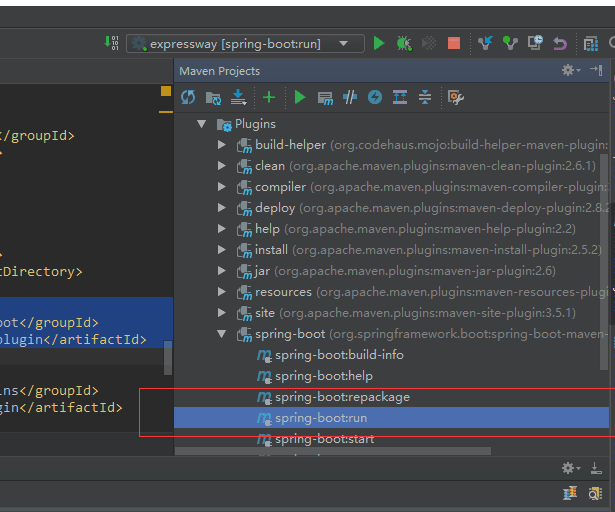 本人比较喜欢使用后面这种方式启动
本人比较喜欢使用后面这种方式启动
来源:oschina
链接:https://my.oschina.net/u/2657383/blog/1560316